
ご存知のように、 多くの種類の電子書籍フォーマット または電子書籍や文書で使用できるもの 電子書籍リーダー販売中。問題は、すべてのデバイスやシステムがすべての形式を受け入れるわけではなく、互換性のないものもあることです。このため、何でも読めるようにフォーマット間の変換方法を知っておく必要があります。 互換性の問題はありません.
ここでは、一連のリソースを紹介します。 異なる形式間で変換するなので、読みたいものを読むのを妨げるものは何もありません...
Calibre: 優れたフォーマットコンバーター
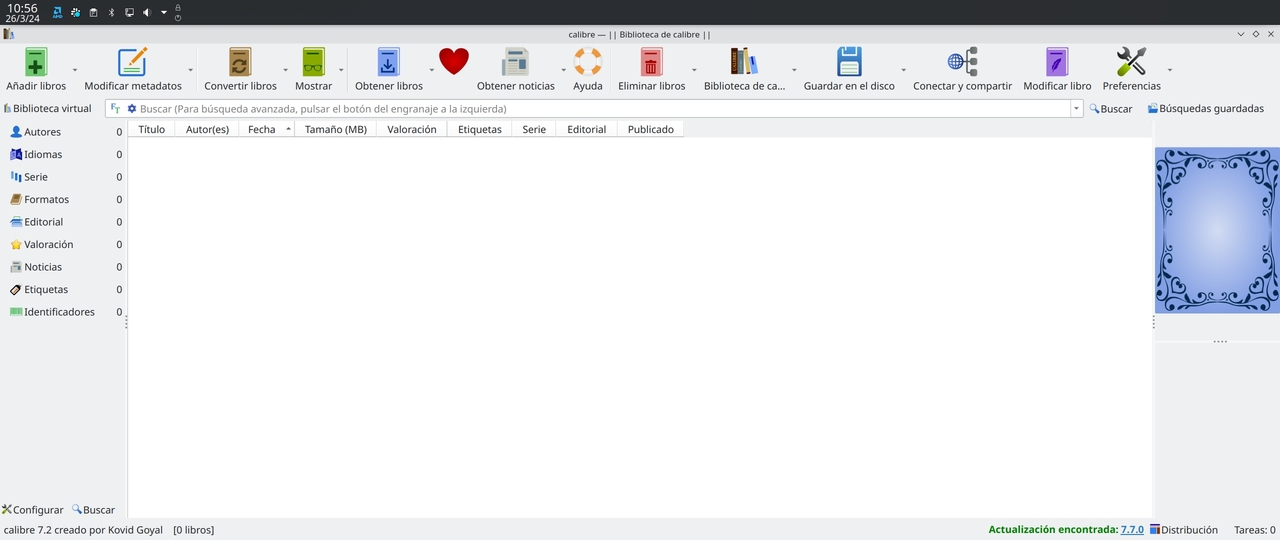
電子書籍形式間で変換する最も簡単で信頼性の高い方法の 1 つは、 Calibre ソフトウェアは、Windows、macOS、GNU/Linux の両方で利用できる完全に無料のプログラムです。。これをインストールして、無限の可能性を備えた電子書籍ライブラリの管理を開始したり、電子書籍リーダーを接続して転送したりすることができます。しかし、ここで私たちが興味を持っているのは、変換機能です。
間に Calibre で変換できる形式、そうですか:
- EPUB
- AZW3
- MOBI
- DOCX
- FB2
- HTMLZ
- LIT
- LRF
- PDB
- PMLZ
- RB
- RTF
- SNB
- TCR
- TXT
- TXTZ
- ZIP
オンライン サービスの使用はお勧めしません。アップロードした文書のコピーを保管している場合があり、ユーザーのプライバシーを侵害する可能性があります。ただし、別の方法を使用したい場合は、形式間を変換するオンライン サービスがあり、有料ではありますが信頼できます。このための有料および無料のアプリは他にもたくさんありますが、私は今でも Calibre が最高だと思います...
段階的な変換
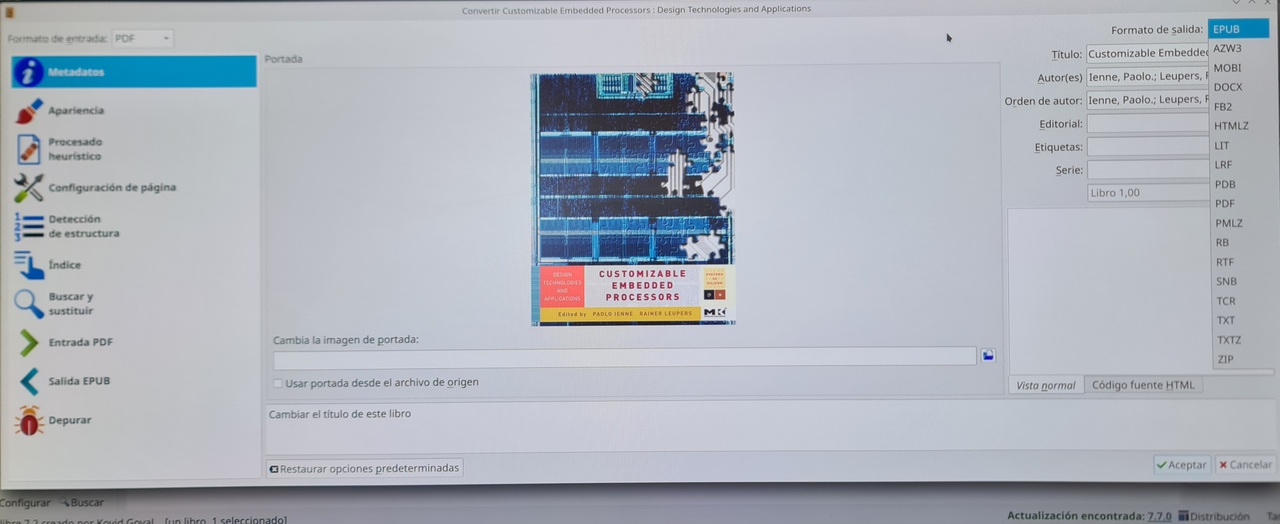
電子書籍を別の形式に変換したい場合は、次のことを行うだけです。 次の手順に従ってください:
- オープンゲージ
- [書籍の追加] に移動し、そこから変換したい書籍を選択するか、バッチで、つまりフォルダーのすべての内容を追加することもできます。
- 追加すると、Calibre ライブラリのメイン画面に表示されます。
- 次に、変換したい電子書籍をリストから選択します。
- 「書籍の変換」ボタンのすぐ右にある下矢印をクリックします。
- メニューが表示され、選択した 1 つの電子書籍を変換するか、ライブラリ全体を一括変換するかなどを選択できます。あなたのケースに合わせて希望のオプションを選択してください。
- 前の画像のように、すべての変換オプションを示すポップアップ ウィンドウが表示されます。変換をカスタマイズするためのオプションが無数にあることがわかりますが、何も変更せずにデフォルトのままにする場合は、[出力形式] ドロップダウン メニューをクリックするだけです。
- 可能なすべての形式のリストが表示されます。たとえば、PDF に変換する場合は、リストからこの形式を選択します。
- 終了するには、「OK」を押して、プロセスが完了するまで待ちます。
- 完了すると、変換された電子書籍が Calibre ライブラリに表示されます。
La Calibreライブラリフォルダ さまざまな部分に存在する可能性があります。たとえば、Linux では、Calibre Library というディレクトリのホーム フォルダー (/home/user/) にあります。保存場所がわからない場合は、[ライブラリ] アイコンの右側にある下矢印をクリックしてパスを確認し、[ライブラリの変更または作成] をクリックすると、開いた新しいウィンドウに次の内容が表示されます。
«Calibre ライブラリは現在 ______ にあります»